win10禁用弹窗广告 win10系统禁止广告弹窗设置方法
更新时间:2024-03-11 16:47:35作者:xiaoliu
如今随着科技的飞速发展和互联网的普及,我们的生活逐渐依赖于电脑和手机等电子设备,与此同时我们也面临着各种各样的骚扰广告,尤其是那些令人讨厌的弹窗广告。幸运的是对于使用Win10操作系统的用户来说,禁用这些令人烦恼的广告弹窗变得更加容易。在本文中将介绍一些Win10系统禁止广告弹窗的简便方法,帮助用户摆脱这些烦人的广告骚扰。
方法如下:
1.首先打开控制面板,然后找到网络和Internet,点击进入后找到Internet选项会弹出属性窗口。
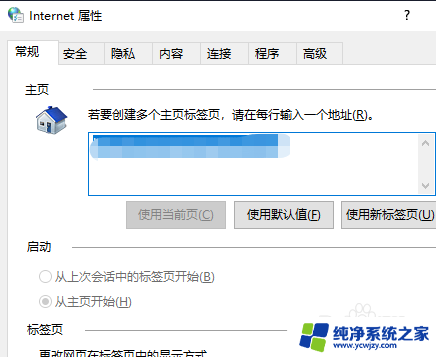
2.切换到隐私,然后勾选启用弹出窗口阻止程序,再点击设置。
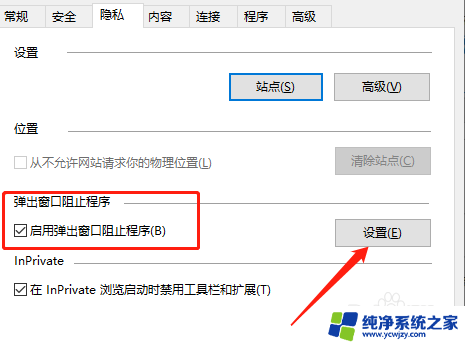
3.在弹出的新窗口中,取消勾选底部的阻止弹出窗口时显示通知栏。如果有特殊需要弹出的,可以在上面加上站点地址。
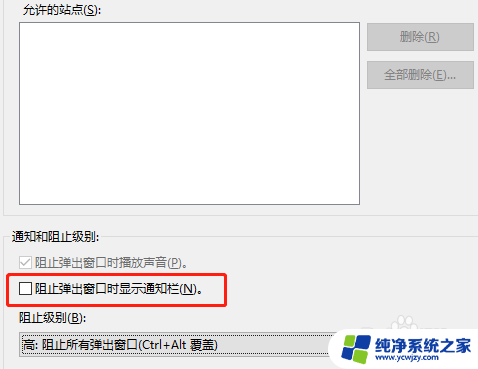
以上就是禁用Win10弹窗广告的全部内容,如果有不清楚的用户,可以按照以上小编的方法进行操作,希望能对大家有所帮助。
win10禁用弹窗广告 win10系统禁止广告弹窗设置方法相关教程
win10系统教程推荐
win10系统推荐